文/小伊评科技
哪怕对于经验丰富的电脑维修师傅来说 , 针对电脑出现的问题一般也都需要用排除法来进行查找(有些专业的维修师傅会有诊断卡 , 插上之后就能确定问题所在了 , 但是对于普通消费者来说这太奢侈了) , 那么在出现电脑黑屏的问题之后 , 主要问题就集中在几个方面:
1.内存问题(这里出现了80%的问题)
遇到这个问题后不要惊慌 。我们要做的第一件事就是强制关闭计算机 , 然后打开底盘的侧盖 。打开后 , 我们重新启动计算机 , 然后主要观察一个地方——CPU的风扇 , 看看CPU风扇会旋转吗?
文章插图
如果CPU风扇旋转正常 , 其他硬盘灯、电源风扇灯都正常 , 这意味着主板电源正常 , 所以问题基本上可以集中在内存和显卡上(如果没有独立的显卡 , 基本上可以集中在内存上) , 90%的问题集中在我修理过的黑屏问题电脑的内存上 。
有些场景也可能表现为打开电脑后 , CPU若出现此症状 , 风扇转了几下就不转了 , 然后无限重启 , 可以100%确定是内存问题 。
一般来说 , 黑屏问题是由内存接触不良引起的 , 而内存问题大多是由于金手指氧化或接口积灰引起的 。解决方案也很简单 。我们只需要从插槽中拔出内存 。请注意 , 内存有一个固定的卡口 。不要用力拔出 。在拔出内存之前 , 扣上侧面的卡扣 。不要相信强烈的奇迹 。

文章插图
拔下内存后 , 我们可以用橡胶或其他软塑料材料擦拭内存的金手指区域(真的没有这样的东西 , 没有脱发的衣服) , 目的是擦除内存金手指上的氧化层 。然后我们用吹风机或小刷子清洁内存插槽 。

文章插图
在完成以上两个步骤后 , 我们需要重新插入内存 。请注意 , 内存是无论如何都有的 。上面有一个特殊的防震嘴 。不要反向插入 。此外 , 内存安装后 , 内存插槽上的卡扣必须正常按下 , 否则会证明内存没有安装到位 。
安装内存后 , 检查视频线是否松动 , 确认后再启动 。大约90%的黑屏问题将得到解决 。
2.检查独立显卡问题 。
如果上述问题处理后问题仍然存在 , 视频连接线正常(视频线基本不会坏) , 并配备独立显卡 , 则必须确定独立显卡是否正常运行 。检查显卡的风扇是否旋转 , 然后重新插入显卡的电源端口 , 或直接拔出显卡 , 模仿处理内存 , 然后插入 。

文章插图
若反复拔插 , 电源重插后 , 显卡问题依然存在 , 不幸的是 , 显卡出现问题的概率相对较大 。
如果没有独立显卡 , 则不需要此步骤 。
3开机之后CPU风扇、显卡风扇、电源风扇等都没有反应 。
如果启动后一切都没有反应 , 电源上的风扇也没有转动 , 那么问题很可能出现在电源上 。此时 , 首先拔出电源线并尝试 。如果没有反应 , 请查看主机开关在主板上的布线是否松动 。这个位置处理起来很复杂 。您需要搜索相关文档(一般来说 , 这里不会有问题 , 但如果您是一台新机器 , 并且是第一次自行组装 , 则可能是这里的问题)

文章插图
如果这些方面检查完毕或不亮 , 很可能是主板或电源的问题 , 普通人解决不了 。建议直接去售后或电脑维修店 。
【电脑启动黑屏不显示如何解决问题的内容 电脑启动黑屏不显示桌面内容怎么办?】END 希望能帮到你
- 电脑粘贴板在哪里找 笔记本电脑粘贴板在哪里找?
- 怎么查看自己电脑的ip地址 小编手把手教学
- 电脑系统怎么重装 原装光盘是如何安装的?
- 怎么清理电脑垃圾?详解清理电脑垃圾操作方法
- 电脑无法识别usb设备怎么解决 电脑无法正常开机怎么办
- 电脑安全模式怎么进?详解电脑进入安全模式的操作方法
- 如何清理电脑垃圾,这些操作你要知道
- 电脑键盘的Shift也可以这样用 电脑键盘Shift键的功能
- 可持续取暖妙招 取暖妙招
- 如何远程控制电脑?一分钟教你学会远程控制电脑
